Klient Spotify niestety nie posiada żadnego mechanizmu powiadamiającego użytkownika o tym, jaka piosenka aktualnie leci - musimy udać się do programu i samemu to sprawdzić. Można jednak doinstalować rozszerzenie, które wyświetli powiadomienia o zmianach piosenek w postaci dymków wyskakujących w rogu ekranu. Jak to zrobić?
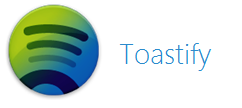
Nie zawsze wiemy, jaka piosenka leci w tle - zwłaszcza wtedy, gdy słuchamy gotowych playlist czy radia Spotify. Nie musimy jednak za każdym razem wywoływać okna programu, aby sprawdzić wykonawcę czy nazwę utworu - możemy zainstalować Toastify.
Czym jest Toastify?
Toastify to niewielki, amatorski program, który łączy się ze Spotify i dodaje w systemie system powiadomień wyświetlający chmurki z informacją o zmianie piosenek. Za każdym razem, gdy w Spotify załączy się nowa piosenka, Toastify wyświetli dymek w okolicach zasobnika systemowego z nazwą wykonawcy i utworu.
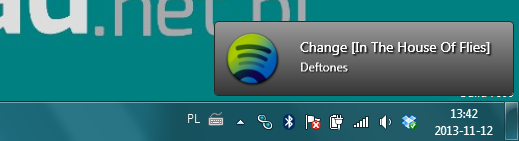
Co więcej, Toastify dodaje do Spotify kolejną funkcję, której brak w oryginalnym kliencie - globalne skróty klawiszowe. Dzięki nim możemy z dowolnego miejsca w systemie zmieniać piosenki, głośność, a także pauzować i zatrzymywać utwory za pomocą skrótów klawiszowych. Globalne skróty działają nawet podczas grania w gry.
Ustawienia wyglądu dymka z powiadomieniem
Wygląd dymka Toastify oraz skróty klawiszowe możemy dostosować w ustawieniach programu. Aby się do nich dostać, należy kliknąć prawym przyciskiem myszy na niebieską ikonę Toastify w zasobniku systemowym, a następnie przejść do ustawień (Settings).
W zakładce General możemy ustawić, aby Toastify uruchamiał się wraz z systemem, a także sprawić, żeby uruchomienie Toastify skutkowało jednocześnie uruchomieniem Spotify. Druga zakładka Toast posiada opcje umożliwiające zmianę wyglądu chmurki z powiadomieniem. Możemy dostosować kolorystykę liter, tła, a także zaokrąglenie dymka czy grubość ramki. Paskami “Transparency” możemy także regulować poziom przezroczystości poszczególnych elementów dymka.
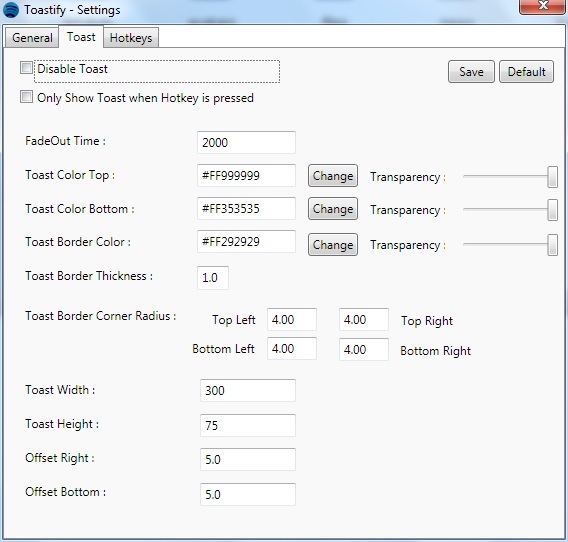
Ustawienia skrótów klawiszowych
W ostatniej zakładce ustawień (Hotkeys) możemy aktywować globalne skróty klawiszowe. Aby uaktywnić któryś z nich, należy go zaznaczyć na liście. Domyślnie skróty klawiszowe prezentują się następująco:
- Pauza / Odtwarzanie (Play / Pause) - CTRL + ALT + Strzałka w górę
- Zatrzymaj (Stop) - CTRL + ALT + Strzałka w dół
- Poprzedni utwór (Previous track) - CTRL + ALT + Strzałka w lewo
- Następny utwór (Next track) - CTRL + ALT + Strzałka w prawo
- Wyciszenie (Mute) - CTRL + ALT + M
- Zwiększ głośność (Volume up) - CTRL + ALT + Page Up
- Zmniejsz głośność (Vulume down) - CTRL + ALT + Page Down
- Pokaż powiadomienie (Show toast) - CTRL + ALT + Spacja
- Wyświetl klienta Spotify (Show Spotify client) - CTRL + ALT + S
- Skopiuj informacje o piosence (Copy track information to clipboard) - CTRL + ALT + C
Oczywiście możemy je modyfikować - wystarczy zaznaczyć je na liście, a następnie z prawej strony ustawić odpowiednią kombinację klawiszy.
Pomocy! Toastify jest przykrywany przez otwarte okna
Jeżeli dymek z informacją o piosence jest przykrywany przez inne okna, np. przez przeglądarkę, to należy pobrać zaktualizowany plik .EXE - Pobierz poprawiony plik EXE dla Toastify.
Spakowane archiwum z plikiem należy rozpakować do katalogu, w którym zainstalowany został program. Domyślnie jest to “C:\Pliki programów x86\Toastify”. Gdy system zapyta, czy chcemy podmienić pliki, należy wyrazić zgodę. Oczywiście przed podmianą pliku trzeba zamknąć program.
Po podmianie Toastify będzie poprawnie wyświetlał dymek z powiadomieniem w trybie “Zawsze na wierzchu” i żadne otwarte okno go nie przykryje.
